在使用云备份备份本地数据中心的服务器或虚拟机中的文件目录前,您需要在本地服务器安装备份客户端。客户部包括Windows版本和Linux版本,按照您服务器的操作系统选择即可。
(推荐)使用RAM用户AccessKey
RAM是阿里云提供的用户身份管理与资源访问控制服务。RAM允许在一个云账号下创建并管理多个身份,并允许给单个身份或一组身份分配不同的权限,从而实现不同用户拥有不同资源访问权限的目的。
激活备份客户端需要访问密钥AccessKey信息,由于阿里云账号AccessKey泄露会威胁您所有资源的安全,强烈建议您使用RAM用户的AccessKey进行操作。创建RAM用户并为RAM用户创建AccessKey,具体操作,请参见创建RAM用户和创建AccessKey。
注意事项
为达到最佳备份速度,使用云备份客户端时,建议运行备份客户端的机器使用双核及以上64位CPU,并配备8GB以上的可用内存。
系统能够备份的数据规模取決于内存资源。在4GB可用系统内存的情况下可备份的最大文件数量为100万个,总数据量为8TB。如果目录下的文件数目为千万级别以上,建议配备16GB的可用内存。
安装和卸载客户端前,请务必优先检查客户端安装路径:
如果安装路径中已经挂载了NAS目录,您需要使用umount命令去掉挂载的NAS目录,以免误删除NAS文件。
如果安装路径中存在其他重要目录及文件,请移除至其他目录,以免误删除重要文件。
使用云备份前,建议您提前阅读云备份的使用限制、默认备份速率、功能支持地域等信息。更多信息,请参见使用限制、备份及恢复速率、功能特性和地域支持的功能特性。
下载并激活Windows客户端
在左侧导航栏,选择。
在顶部菜单栏左上角,选择所在地域。
选择文件备份。
重要若您没有使用旧版备份客户端,则控制台不会出现旧版和新版按钮。此时,您直接进行正常操作即可。建议您及时将旧版备份客户端升级至新版客户端。
如果您使用的为旧版备份客户端,在本地文件备份页面,单击旧版。
如果您使用的为新版备份客户端,在本地文件备份页面,单击新版。
单击添加客户端。
下载Windows客户端。
您可以选择Windows (64bit)或者Windows (32bit)客户端安装包。请记录激活码,以便完成客户端安装和激活流程。
安装并激活Windows客户端。
双击客户端安装包,选择安装时使用的语言。
选择安装位置,然后单击下一步。
选择组件本地文件备份客户端,然后单击下一步。
如果需要使用代理服务器,输入代理服务器地址。单击下一步。
输入激活令牌,然后单击下一步。
单击安装。
客户端安装完成后,在客户端列表中,客户端状态将显示为已激活。

您可以在服务器中通过如何查看云备份客户端默认安装路径和日志这篇文档,查看备份客户端的安装路径、日志、运行状态等。
下载并激活Linux客户端
在左侧导航栏,选择。
在顶部菜单栏左上角,选择所在地域。
选择文件备份。
重要若您没有使用旧版备份客户端,则控制台不会出现旧版和新版按钮。此时,您直接进行正常操作即可。建议您及时将旧版备份客户端升级至新版客户端。
如果您使用的为旧版备份客户端,在本地文件备份页面,单击旧版。
如果您使用的为新版备份客户端,在本地文件备份页面,单击新版。
单击添加客户端。
执行命令自动激活Linux客户端。
根据您的网络选择公网、VPN或者专线访问,复制代码后,在客户端执行命令即可激活Linux客户端。
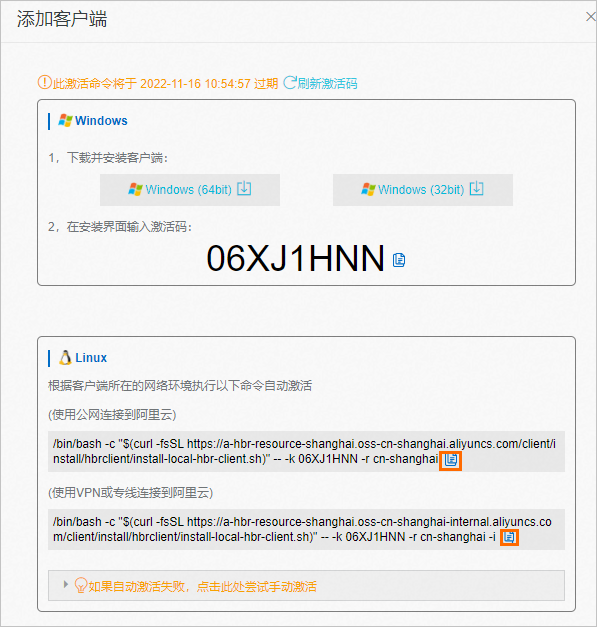
客户端安装完成后,在客户端列表中,客户端状态将显示为已激活。
您可以在服务器中通过如何查看云备份客户端默认安装路径和日志这篇文档,查看备份客户端的安装路径、日志、运行状态等。
更多操作
安装完成备份客户端后,您可以在客户端列表页签的操作列,单击更多进行如下相关操作。
操作 | 说明 |
备份 | 开始进行文件备份。具体操作,请参见备份文件。 |
重新激活客户端 | 若客户端状态异常,可以尝试该操作。更多信息,请参见排查和处理文件备份客户端状态异常。 |
删除备份 | 删除备份会删除此备份客户端产生的所有备份数据,同时会导致正在执行的备份、恢复任务失败。 重要 删除客户端前,请您确保不再需要此客户端的备份数据,同时确保该客户端上没有正在执行的备份、恢复任务。 |
报警设置 | 备份库客户端或者备份恢复任务异常时,报警通知方式。
|
客户端设置 | 设置客户端配置。包括以下参数:
|